Karena pekerjaan saya sering berurusan dengan komputer dan banyak dari rekan kerja yang membawa laptop sendiri dengan berbagai macam jenis juga versinya maka ini cukup menghambat diagnosa masalahnya. Ya karena banyak kombinasi Windows, hardware dan software yang bisa digunakan. Yang jadi kendala itu kalau si pengguna gaptek, sehingga ditanya pakai Windows apa juga tidak tahu. 🙁
Kalau mendapatkan informasi versi Windows lewat menu Start dan klik kanan pada My Computer kadang juga tidak paham caranya atau ternyata posisi Start menu ini dipindah ke samping atau diatas. Tambah rumit deh troubleshootingnya karena tidak menggunakan istilah yang sama. Dan lewat command prompt sendiri kita masih harus menerjemahkan kode versi yang digunakan dulu baru tahu itu Windows apa.
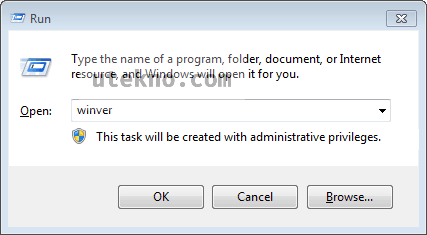
Kemarin akhirnya saya tahu ada cara akses cepat untuk mengetahui versi Windows yang dipakai. Caranya tinggal jalankan run command dengan menekan tombol Windows+R dan langsung saja ketikkan perintah winver kemudian ENTER.
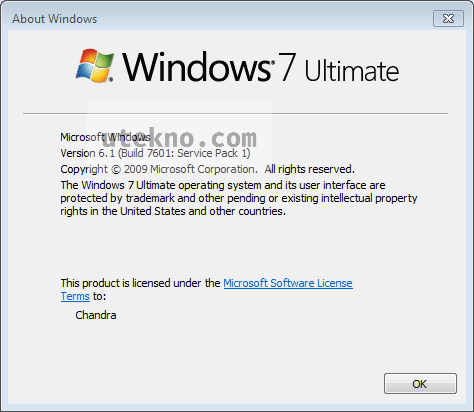
Maka jendela About Windows akan muncul dengan informasi bahwa ini Windows apa (Windows 7) edisi apa (Ultimate) dan dilisensikan kepada siapa (nama pengguna atau nama perusahaan). Dengan ini setidaknya saya mempercepat proses tanya – tanya ke user masalahnya terjadi pada sistem operasi apa. Dan memang bisa diterapkan pada semua versi Windows, jadi berlaku juga untuk Windows XP, Vista, 7, 8, 8.1, dan 10 juga sebenarnya pada edisi Server.
Semoga bermanfaat. 🙂